విషయ సూచిక

మీ వినియోగ సమయాన్ని బట్టి, మీ మానిటర్ స్క్రీన్ బ్రైట్నెస్ కంటి సమస్యలను కలిగిస్తుంది. ఉదాహరణకు, మీరు ప్రొఫెషనల్ డెవలపర్, కంటెంట్ రైటర్ లేదా గేమర్ అయితే, ప్రకాశం తక్కువగా లేదా ఎక్కువగా ఉంటే స్క్రీన్పై దృష్టి పెట్టడం సవాలుగా ఉంటుంది. మీరు ఏ సమయంలోనైనా కంటి కండరాలలో విపరీతమైన అలసట మరియు చంచలతను అనుభవిస్తారు.
మీ వద్ద Dell మానిటర్ ఉంటే, ఈ గైడ్ ఆ సమస్యను గాలిలో పరిష్కరిస్తుంది!
త్వరిత సమాధానంమీరు డెల్ మానిటర్లలో ప్రకాశం మరియు కాంట్రాస్ట్లను సర్దుబాటు చేయవచ్చు. మీరు మానిటర్లోని బ్రైట్నెస్/కాంట్రాస్ట్ బటన్ నుండి ప్రకాశాన్ని తగ్గించవచ్చు లేదా పెంచవచ్చు (కొన్ని మానిటర్లు బటన్పై సగం తెలుపు మరియు సగం నలుపు సూర్యుని చిహ్నాన్ని కలిగి ఉంటాయి).
మీరు కూడా సెట్ చేయవచ్చు. మానిటర్ యొక్క ప్రధాన మెనూ నుండి ప్రకాశం స్థాయి. మీరు మానిటర్ను CPU కి కనెక్ట్ చేసి ఉంటే, మీరు Windows మెను నుండి ప్రకాశాన్ని పెంచవచ్చు లేదా తగ్గించవచ్చు.
తక్కువ ప్రకాశం మరియు మానిటర్ యొక్క పేలవమైన కాంట్రాస్ట్ మీ కళ్ళు స్క్రీన్పై దృష్టి పెట్టడానికి కష్టపడతాయి మరియు ఇది ఉత్పాదకతను తగ్గిస్తుంది మరియు అనేక కంటి సమస్యలను కలిగిస్తుంది. డెల్ ఇతర బ్రాండ్ల మాదిరిగానే సౌలభ్యం మరియు సౌలభ్యం కోసం బ్రైట్నెస్ మరియు కాంట్రాస్ట్ స్థాయిని సర్దుబాటు చేయడానికి వినియోగదారులను అనుమతిస్తుంది. ఒకవేళ బ్రైట్నెస్ స్థాయిని అధిక పరిమితికి సెట్ చేసి, స్క్రీన్ ఇంకా అస్పష్టంగా ఉంటే? దీనికి కూడా మేము మీకు పరిష్కారాన్ని అందించాము.
ఈ కథనం యొక్క ప్రకాశాన్ని సర్దుబాటు చేయడానికి మార్గదర్శకంగా ఉపయోగపడుతుందిడెల్ సాధారణ మార్గాల్లో మానిటర్లు. మరింత తెలుసుకోవడానికి చదవడం కొనసాగించండి!
విషయ పట్టిక- డెల్ మానిటర్లో బ్రైట్నెస్ని సర్దుబాటు చేయడం
- పద్ధతి #1: ప్రకాశం/కాంట్రాస్ట్ బటన్ ద్వారా
- పద్ధతి #2: ప్రధాన మెనూ ద్వారా
- పద్ధతి #3: Windows సెట్టింగ్ల ద్వారా
- నియంత్రణ కేంద్రం నుండి
- Windows సెట్టింగ్ల నుండి
- తీర్మానం
డెల్ మానిటర్లో బ్రైట్నెస్ని సర్దుబాటు చేయడం
ప్రకాశం చాలా తక్కువగా లేదా చాలా ఎక్కువగా ఉన్నందున స్క్రీన్పై దృష్టి సారించలేదా? చింతించకండి! మీరు మీ డెల్ మానిటర్ యొక్క ప్రకాశాన్ని సరళమైన దశల్లో సులభంగా సర్దుబాటు చేయవచ్చు మరియు దీన్ని ఎలా చేయాలో ఇక్కడ ఉంది.
పద్ధతి #1: ప్రకాశం/కాంట్రాస్ట్ బటన్ ద్వారా
చాలా డెల్ మానిటర్లు, ముఖ్యంగా 24 -inch ఎంపికలు, మానిటర్లో బ్రైట్నెస్ మరియు కాంట్రాస్ట్ అడ్జస్ట్మెంట్ బటన్ ను కలిగి ఉంటుంది, అది సమయం మరియు ఇబ్బందిని ఆదా చేస్తుంది.
- మానిటర్ను ఆన్ చేసి, చిహ్నంగా సగం-ప్రకాశవంతమైన మరియు సగం చీకటి సూర్యుడు ఉన్న బటన్ కోసం చూడండి.
- ప్రకాశం మరియు కాంట్రాస్ట్ బటన్ ని నొక్కడం ద్వారా స్క్రీన్పై మెనుని పైకి లాగండి.
- ప్లస్ (+) లేదా మైనస్ నొక్కండి (-) బటన్ ప్రకాశాన్ని పెంచడానికి లేదా తగ్గించడానికి.
 చిట్కా
చిట్కాDell మానిటర్లో ప్రకాశం లేదా కాంట్రాస్ట్ని సర్దుబాటు చేయడానికి ముందు, మానిటర్ను ఆన్ చేసి, 15-20 నిమిషాలు వేచి ఉండండి. స్క్రీన్ స్వయంచాలకంగా రంగులు, కాంట్రాస్ట్ మరియు ప్రకాశాన్ని సర్దుబాటు చేస్తుంది.
పద్ధతి #2: ప్రధాన మెనూ ద్వారా
కొన్ని మానిటర్లుప్రకాశం/కాంట్రాస్ట్ బటన్లు ఉండకపోవచ్చు మరియు ప్రకాశం స్థాయిని పెంచడానికి లేదా తగ్గించడానికి మీరు పరికరం యొక్క ప్రధాన మెనూ ని యాక్సెస్ చేయాలి. ఆన్-స్క్రీన్ డిస్ప్లే మెను నుండి బ్రైట్నెస్ స్థాయిని సెట్ చేయడానికి ఈ సాధారణ దశలను అనుసరించండి.
- ఆన్-స్క్రీన్ డిస్ప్లే మెనూ (OSD) ని తెరిచే బటన్ కోసం చూడండి.
- “ ప్రకాశం/కాంట్రాస్ట్ ” వర్గాన్ని గుర్తించండి.
- మీ ప్రాధాన్య ప్రకాశం మరియు కాంట్రాస్ట్కు స్లయిడర్ని సర్దుబాటు చేయండి.
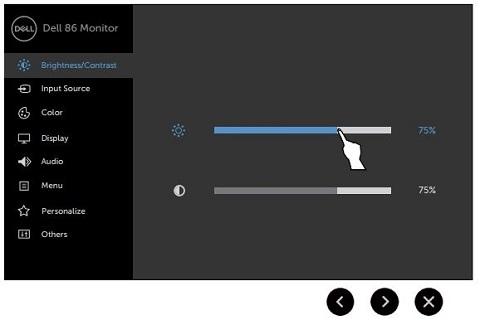 చిట్కా
చిట్కామీరు వివిధ డెల్ మానిటర్ల కోసం వేర్వేరు బటన్ల ద్వారా OSDని యాక్సెస్ చేయవచ్చు. మీరు మరింత సమాచారం కోసం మోడల్ కోసం యూజర్ మాన్యువల్ ని డౌన్లోడ్ చేసుకోవచ్చు.
ఇది కూడ చూడు: ఐఫోన్లో యాప్ డేటాను రీసెట్ చేయడం ఎలాపద్ధతి #3: Windows సెట్టింగ్ల ద్వారా
డెల్ మానిటర్లో బ్రైట్నెస్ స్థాయి గరిష్టంగా సెట్ చేయబడి ఉంటే, కానీ డిస్ప్లే చాలా మసకగా ఉంటే, <2 నుండి బ్రైట్నెస్ స్థాయిని సర్దుబాటు చేయాలి>Windows సెట్టింగ్లు . Windows 11 లో ప్రకాశం స్థాయిని ఎలా సెట్ చేయాలో ఇక్కడ ఉంది.
మీరు Windows 11లోని నియంత్రణ కేంద్రం లేదా డిస్ప్లే సెట్టింగ్లు<నుండి బ్రైట్నెస్ స్థాయిని సర్దుబాటు చేయవచ్చు. 3>.
నియంత్రణ కేంద్రం నుండి
- ని తెరవడానికి నియంత్రణ కేంద్రం erపై నొక్కండి ( Windows 11<లో స్క్రీన్ కుడి దిగువన ఉంది 3>).
- మీరు దాన్ని తెరిచిన తర్వాత, ప్రకాశం యొక్క స్లయిడర్ను సర్దుబాటు చేయండి.
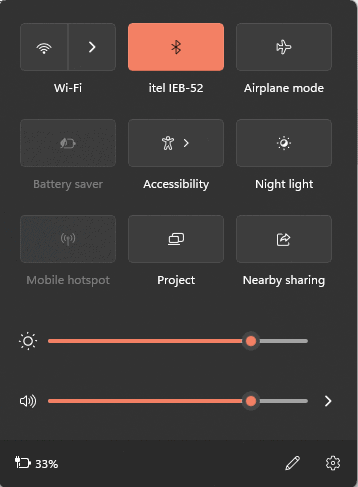
Windows సెట్టింగ్ల నుండి
<7 
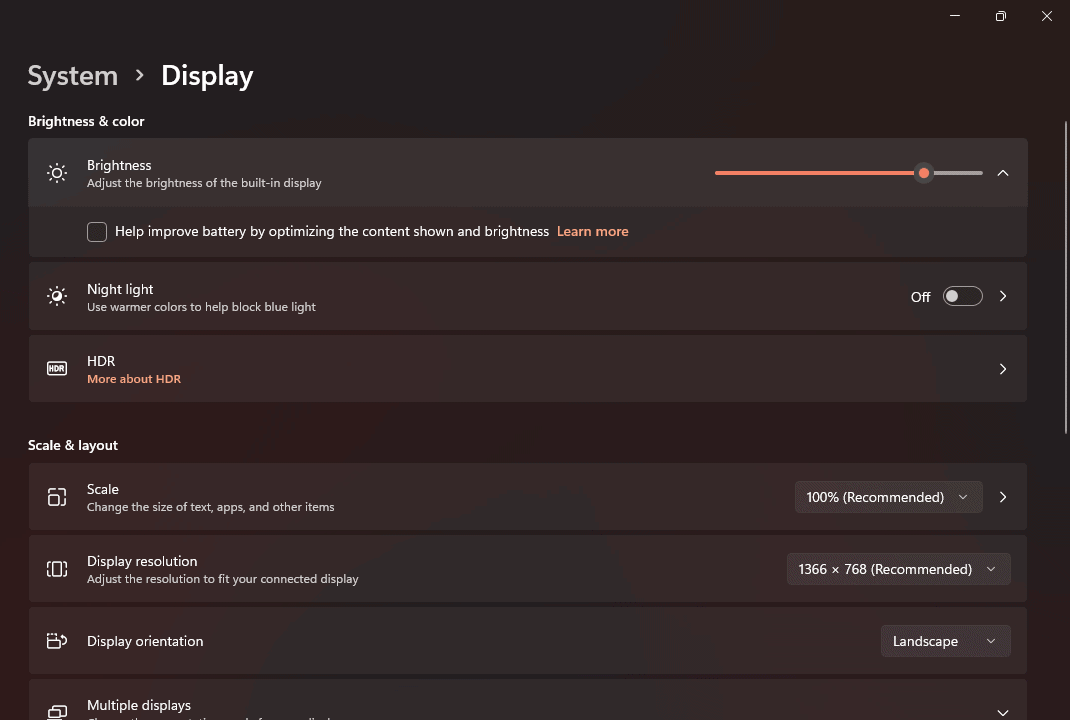
తీర్మానం
మీరు రోజులో ఎక్కువ సమయం మానిటర్ ముందు గడిపినట్లయితే దాని ప్రకాశం స్థాయిని సర్దుబాటు చేయడం తప్పనిసరి. మసకబారిన లేదా ప్రకాశవంతమైన కాంతికి నిరంతరం బహిర్గతం కావడం మీ కళ్ళకు హాని కలిగించవచ్చు మరియు శాశ్వత నష్టాన్ని కూడా కలిగిస్తుంది. అందువల్ల, పైన పేర్కొన్న కొన్ని సాధారణ పద్ధతులను అనుసరించడం ద్వారా ఏదైనా హాని జరగకుండా మీ Dell మానిటర్ యొక్క ప్రకాశాన్ని సర్దుబాటు చేయడం మంచిది.
ఇది కూడ చూడు: Androidలో “.mov” ఫైల్లను ప్లే చేయడం ఎలా